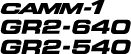Duplicación de datos de corte con el complemento GreatCut-R
Procedimiento
- Inicie Adobe Illustrator o CorelDRAW.
- Haga clic en File - Open para seleccionar los datos de corte que incluyen líneas de corte.
-
Para imprimir y cortar, duplique los datos de corte con las marcas de corte configuradas e imprímalo en el material.
- Establezca las marcas de corte de cuatro puntos.
- Seleccione los datos de corte que incluyan marcas de corte.
-
Abre la ventana Multi-Copy e introduce el número de duplicados y la distancia entre los conjuntos de datos en las direcciones X e Y, respectivamente.
- Adobe Illustrator: Haga clic en File - GreatCut-R - Multi-Copy.
- CorelDRAW: Haga clic en
 en la barra de menú.
en la barra de menú.
Si deseas duplicar los datos de corte utilizando la distancia desde el origen en los datos originales (abajo a la izquierda), selecciona Distance en la lista desplegable.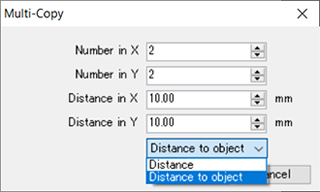
-
Haga clic en OK.
Los datos de corte y las marcas de corte de los números introducidos especificados para cada dirección se duplican.
- Imprima todos los datos duplicados en el material con la impresora.
- Elimina los datos de corte duplicados y las marcas de corte.
-
Seleccione los datos de corte que incluyen líneas de corte y marcas de corte, y envíe los datos de corte a GreatCut-R.
- Adobe Illustrator: Haga clic en File - GreatCut-R - Cut.
- CorelDRAW: En la barra de herramientas, haga clic en
 .
.
- Carga el material en el equipo.
-
Haga clic en File - Cut en GreatCut-R.
Aparece la ventana Output to device.
-
Introduce el número de duplicados en Copies per job y, a continuación, introduce valores para especificar el espacio entre los conjuntos de datos de corte.
Para imprimir y cortar, introduce los mismos valores utilizados para los datos duplicados creados en el material.
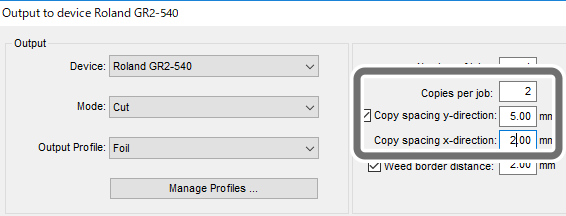
-
Seleccione una opción para Device, Mode y Output Profile en sus listas desplegables y haga clic en Output.
Ajuste del elemento Detalles de configuración Notas Device Ajuste el dispositivo de salida. Seleccione el modelo del equipo. Mode Cut with AAS/Cut/ FlexCut
Cut with AAS: Para impresión y corte
Cut: Solo para corte
FlexCut: Para corte perforado
Output Profile Foil*1 Haga clic en los valores de los parámetros para editar las condiciones de corte. *1 La primera vez que realices esta acción, selecciona Foil, guardado como predeterminado y, después de guardar algunos ajustes como predeterminados, selecciona el perfil que deseas utilizar como referencia para el material que se va a cortar.